Publicitate
Datele dvs. sunteți voi. Fie că este vorba despre o colecție de fotografii realizate, imagini pe care le-ați dezvoltat, rapoarte pe care le-ați scris, povești pe care le-ați gândit sau muzică pe care le-ați colectat sau compus, aceasta spune o poveste. Împreună cu informațiile care vă pot identifica - indiferent dacă se găsesc pe partea din față a unui plic sau divulgate din meta-date din acele fișiere pe care le-ați lucrat - este posibil ca cei cu intenții nefaste să afle mult mai multe despre voi decât v-ați gândit ca.
Poate că mai mult despre tine decât ești chiar conștient este public.
Am compilat aceste sfaturi de protecție a datelor pentru a vă ajuta să obțineți o atenție asupra securității și confidențialității datelor stocate pe computer.
Copie de rezervă a datelor

Poate cel mai ignorat sfat de protecție a datelor este să vă asigurați că datele dvs. sunt protejate. În mod ideal, acest lucru ar trebui să fie pentru un dispozitiv separat, poate o unitate de rețea, o unitate HDD externă sau detașabilă, chiar și cloud. Însă ar trebui să vă asigurați că știți unde sunt datele dvs. pentru prima dată. Până la urmă, dacă nu știți că aveți o colecție de descărcări într-un folder temporar sau dacă atașamentele de e-mail sunt stocate într-o căsuță poștală pe HDD, nu veți putea să le faceți backup.
Scopul copiei de rezervă este astfel încât să aveți o copie a celor mai importante date în cazul în care computerul dvs. este deteriorat sau furat. Copiile de rezervă stocate pe suporturi externe sau amovibile ar trebui blocate și criptate în mod ideal.
Criptați datele dvs. sensibile în fișierele portabile
Criptarea datelor devine din ce în ce mai importantă, dar, din fericire, instrumentele de criptare a datelor sunt mai ușor de accesat. Sistemele de operare desktop sunt livrate cu instrumente de criptare nativă, care vă permit să faceți datele dvs. cele mai sensibile pentru a nu fi citite pentru hoți.
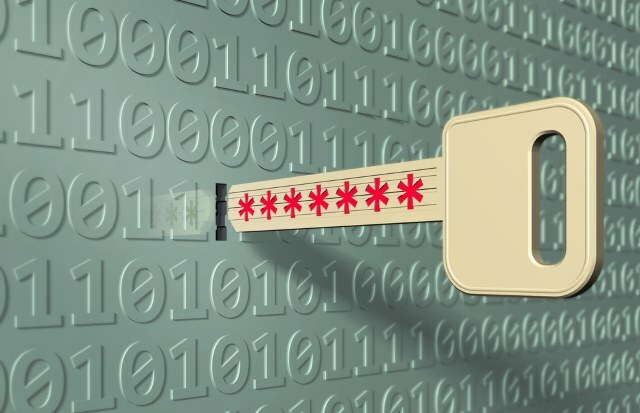
În trecut, am recomanda TrueCrypt pentru această sarcină, dar după cum știți, acest software este acum abandonat. Deci, cum ar trebui să criptați datele acum?
Cel mai bun răspuns este să folosiți instrumentul de criptare nativ al sistemului dvs. de operare. De exemplu, Utilizatorii Windows pot utiliza BitLocker Confidențialitate gratuită militar-grad pentru fișierele dvs.: Cum funcționează Bitlocker [Windows]Ați auzit vreodată acest citat despre încercarea de a explica cum funcționează o televiziune la o furnică? Nu te numesc furnică, chiar dacă muncești din greu și te bucuri de înghițirea ocazională cu lapte afidic. Ce... Citeste mai mult pentru a cripta un volum de cel puțin 100 MB dimensiune. Prin criptarea unei unități flash USB cu cele mai importante date de pe dvs., aveți un dispozitiv de stocare portabil, criptat, pe care îl puteți accesa pe un alt computer Windows 7 sau 8 pe care îl conectați.
Utilizatorii de Mac ar trebui să urmeze Ghidul nostru anterior OS X pentru criptarea folderelor Cum să vă securizați și să criptați informațiile dacă laptopul vă este furat [Mac] Citeste mai mult , folosind un dispozitiv flash USB în loc de HDD intern.
Utilizatorii Linux, între timp, pot folosi diferite instrumente de criptare, native sau terțe, diferind în funcție de distribuția aleasă. De exemplu, Ubuntu are instrumentul de instalare a cheilor unificate Linux, care vă permite să criptați datele dvs. pe un dispozitiv flash USB din instrumentul Utilitatea discului.
Nu uitați să ștergeți în siguranță fișierele sensibile
Ștergerea fișierelor pe care nu doriți le elimină din sistemul de operare, dar nu le elimină de pe hard disk. În condiții de ștergere standard, secțiunea de pe hard disk pe care sunt stocate datele este marcată ca fiind disponibilă, ceea ce înseamnă că poate fi încă recuperată până la suprascrierea sectorului HDD.

Instrumente de recuperare standard Ce este recuperarea datelor și cum funcționează?Dacă ați avut vreodată o pierdere majoră de date, probabil v-ați întrebat despre recuperarea datelor - cum funcționează? Citeste mai mult poate recupera datele pierdute în câteva minute. Pentru a confirma că datele sunt șterse cu adevărat, va trebui să utilizați o utilitate terță parte care va suprascrie stocarea din nou și din nou până când datele nu mai pot fi recuperate.
Instrumentele native și terțe sunt disponibile pentru utilizatorii Windows ștergeți-le în siguranță hard disk-urile Cum să ștergeți complet un hard diskExistă două moduri de a conecta un hard disk. Iată ce trebuie să știți pentru a face acest lucru rapid și ușor. Citeste mai mult . Pentru Mac OS X, Utilitatea discului are o caracteristică de ștergere sigură Cum să reformatezi un hard disk extern fără să pierzi totul pe elEști îngrijorat să pierzi datele de pe hard disk-ul tău corupt? Iată cum să reformatați HDD-ul, astfel încât să vă puteți recupera datele mai târziu. Citeste mai mult incorporat. Un trio de utilități este disponibil pentru Utilizatorii Linux pentru a șterge datele în siguranță Cum să ștergeți și să ștergeți în siguranță date [Linux] Citeste mai mult pe hard disk-urile lor.
Din păcate, Unitățile SSD nu pot fi niciodată șterse în siguranță Cum să ștergeți în siguranță fișierele de pe HDD sau SSD din WindowsȘtiați că fișierele nu au fost șterse niciodată? De aceea pot fi recuperate; de tine sau de altcineva. Dacă acest lucru vă face să vă simțiți inconfortabil, aflați cum puteți șterge în siguranță fișierele. Citeste mai mult deoarece este posibil să distrugi unitatea în acest proces. Cea mai bună opțiune este să vă asigurați că toate datele de pe un SSD sunt criptate.
Ștergeți fișierele vechi din cloud
Folosești Box, Dropbox, Google Drive sau OneDrive? Când sincronizați documentele și fotografiile cu aceste servicii, acestea păstrează o copie a datelor dvs., asigurându-vă că vă puteți restaura cu ușurință documentele, imaginile, filmele, muzica și multe altele.

De exemplu, dacă ați șters unitatea HDD de pe computer, dar ați folosit OneDrive, după ce ați semnat în Windows 8 sau o versiune ulterioară cu același nume de utilizator și parolă, datele vor fi resincronizate pe computer.
Datele pe care crezuse că le-ai șters de mult pot reveni pe computer. Dacă fișierul ar fi regretat că ați șters, atunci acesta nu ar trebui să fie o problemă; dacă fișierul este date despre care credeți că ați fost șters intenționat, pe de altă parte ...
Pentru a vă asigura că datele dvs. sunt șterse în siguranță, durați câteva minute pentru a vă asigura că nu au fost sincronizate în mod neintenționat la stocarea dvs. în cloud. Dacă are, ștergeți-l.
Dezactivează partajarea fișierelor și a media
Aveți nevoie într-adevăr să faceți fișiere și date disponibile pentru partajare în rețeaua de domiciliu?
Dacă aceasta este o caracteristică de care profitați rar, este logic să o dezactivați atunci când nu aveți nevoie. O rețea de domiciliu slabă (routerele wireless pot fi încălcate folosind parole implicite Configurația dvs. de router implicită vă face vulnerabilă pentru hackeri și escroci?Routerele ajung rareori într-o stare sigură, dar chiar dacă v-ați luat timpul pentru a configura corect routerul wireless (sau cu fir), acesta se poate dovedi totuși a fi legătura slabă. Citeste mai mult , de exemplu) în curând va scăpa informații către terți, iar fișierele stocate pe folderele de rețea partajate vor face pierderea de date un pic mai ușoară pentru atacatori.
Doar noi partajarea între calculatoarele Windows și Mac OS X din aceeași rețea Partajează cu ușurință fișierele între Windows 7, 8 și Mac OS XÎmpărtășirea fișierelor de platformă sună complicat, dar nu trebuie să fie. Iată cum puteți obține un PC și un Mac pentru a partaja fișiere între ele. Citeste mai mult este simplu, deci este dezactivarea partajării de fișiere și media. În Windows, tot ce trebuie să faceți este deschis Calculatorul meu, extindeți Reţea, identificați folderul care este partajat și faceți clic dreapta, selectând Nu mai partajați în meniu. În Mac OS X, deschideți Partajarea panoul de preferințe și vizualizare Distribuire a unui fisier. Uita-te dedesubt Foldere comune, selectați directorul care va fi neîmpărțit și faceți clic pe butonul – buton. Instrucțiunile pentru Linux vor varia în funcție de distro, dar în general pot fi găsite în „Partajare” în meniul de setări al mediului desktop.
Dezactivarea partajării fișierelor și a media „dispare” datele dvs. pentru ochii înțepători, fie că sunt persoane autorizate să fie pe rețeaua dvs., fie cele care au reușit să obțină acces fie ca invitați, fie ca intrusi.
Cum vă păstrați datele în siguranță? Ce pași faceți pentru securizarea dispozitivelor externe sau a suporturilor amovibile? Spuneți-ne în comentarii.
Credite imagine: Imagine prezentată prin Shutterstock, Tablă de cretă prin Shutterstock, Criptați prin Shutterstock, Ștergere HDD prin Shutterstock, Ștergere cloud prin Shutterstock
Christian Cawley este redactor redactor pentru securitate, Linux, bricolaj, programare și tehnică explicată. De asemenea, el produce Podcast-ul cu adevărat util și are o experiență vastă în suport pentru desktop și software. Colaborator al revistei Linux Format, Christian este un tinkerer Raspberry Pi, iubitor Lego și fan retro al jocurilor de noroc.

